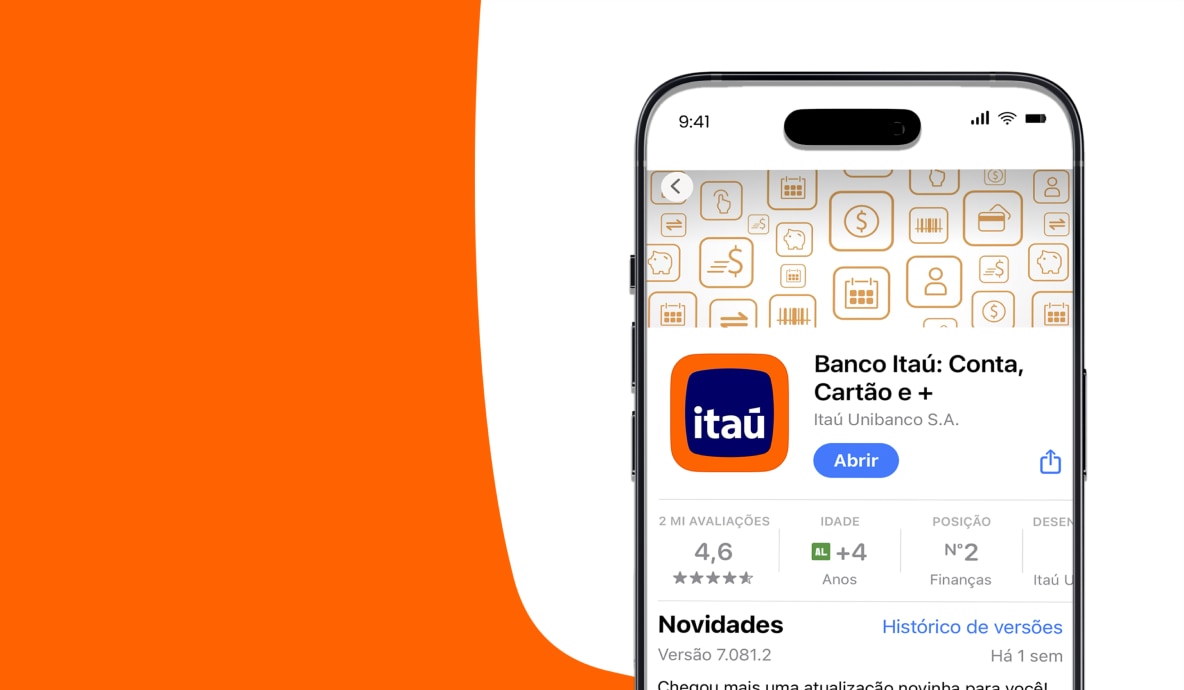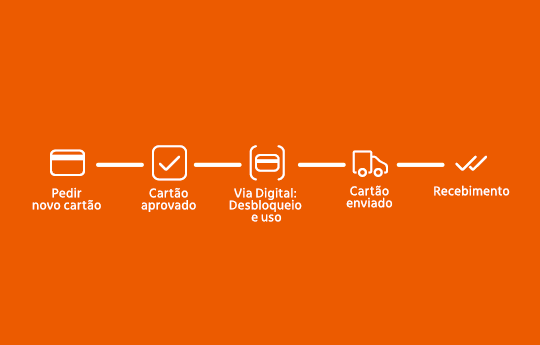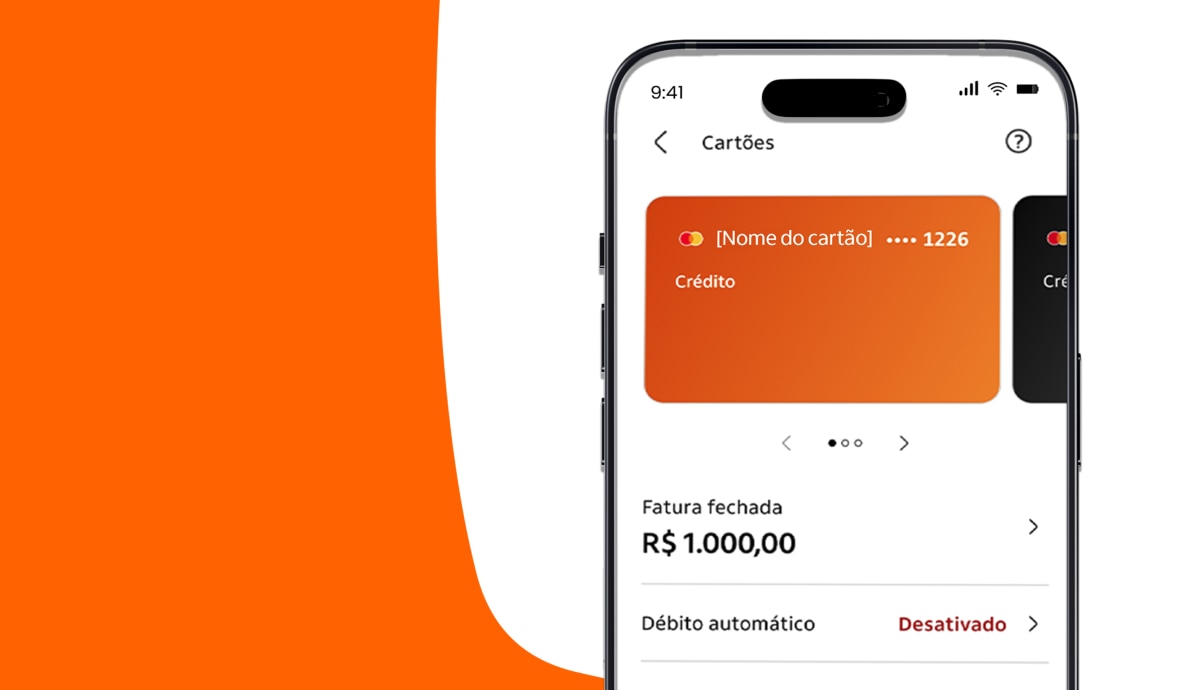
O aplicativo de Cartões está mudando!
Sua forma de gerir seu cartão está mudando para melhor: a partir de agora, os clientes com cartão de crédito Itaú acessam via app Itaú.
Como faço para acessar?
A mudança dos clientes do app Itaú Cartões para o app Itaú está acontecendo por fases. Quando a sua fase chegar, você será comunicado com antecedência.
Desbloqueie o seu Cartão Itaú
- 1Acesse o app Itaú com seu CPF.
- 2Toque no menu produtos e, depois, em cartões.
- 3Clique em gestão do cartão e, em seguida, desbloqueio de cartões.
- 4Selecione o cartão que será desbloqueado.
- 5Digite o código de segurança CVV e confirme o desbloqueio com a senha transacional.